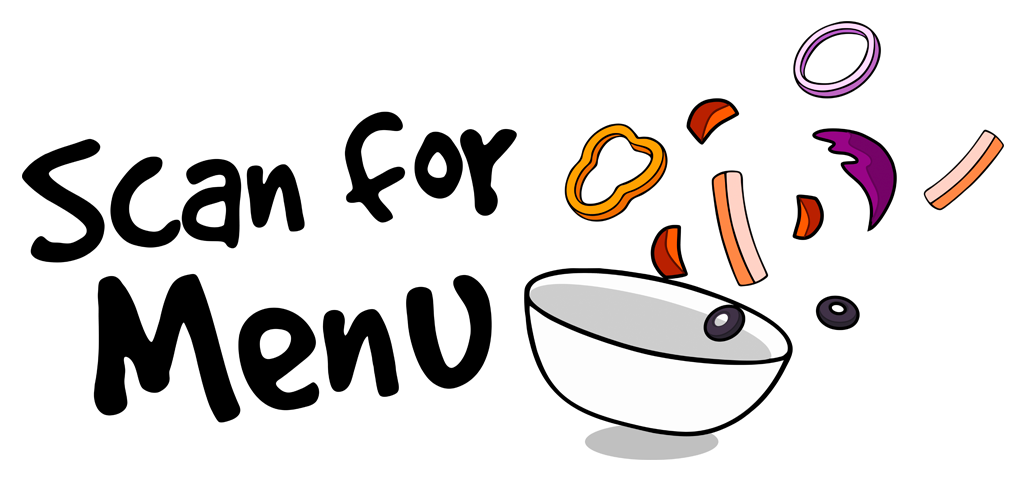Настройка точки офис
Инструкция для изменения настроек вашей точки Офис
Для настройки отображения офиса, выберите созданную точку на сайте, после чего перейдите в раздел «Редактировать».
В данном разделе есть пять подразделов:
1. Главные настройки | |
Для включения этой функции необходимо заполнить данные id телеграмм канала в разделе «Заказы». После активизации этой функции уведомление будут приходить в телеграмм канал - Инструкция по интеграции с телеграмм каналом. |
|
2. Доп. настройки | |
Эта информация будет высвечиваться вашим пользователям при сканировании QR кода
| |
3. Заказы | |
Для активизации любой из функций переведите ползунок в активное положение.
| |
4. Дизайн | |
| |
5. Контакты | |
| |
6. Стоп лист | |
| |
7. Удалить | |
| |
Для настройки отображения офиса, выберите созданную точку на сайте, после чего перейдите в раздел «Редактировать».
1. Главные настройки
- Название
- Описание офиса. Здесь может быть краткое описание или лозунг вашего офиса. Не более 256 символов.
- Адрес офиса. Укажите адрес вашего офиса в формате: город, улица/проспект и т.д., номер дома, строение если есть.
- Валюта. Укажите валюту офиса, например: руб., рубли, RUB.
- Часовой пояс. Введите в поисковой строке нужный вам часовой пояс. Если ваш офис находится на территории республик РФ, то необходимо ввести столицу республики.
- Отчет с аналитикой. При включении этой функции на вашу электронную почту будет приходить отчеты по аналитике.
- Вызов сотрудника: вызов кофе леди, вызов секретаря, вызов клининга, повторить заказ – выберите нужные вам функции с помощью ползунка.
Для включения этой функции необходимо заполнить данные id телеграмм канала в разделе «Заказы». После активизации этой функции уведомление будут приходить в телеграмм канал - Инструкция по интеграции с телеграмм каналом.
2. Доп. настройки
- Номер телефона вашего офиса
- Ссылка на сайт (если имеется)
- Электронная почта
- SSID WiFi и пароль Эта информация будет высвечиваться вашим пользователям.
- Пароль. Установите пароль если хотите ограничить доступ к меню офиса. Пользователю необходимо будет ввести пароль для открытия меню.
- Удаление копирайта ScanForMenu.
3. Заказы
Для активизации любой из функций переведите ползунок в активное положение.
- Доставка уведомлений о заказах на электронную почту.
- id telegram канала. Интеграция с телеграмм каналом, куда вам будут поступать уведомления о новых заказах - Инструкция.
- Оффлайн оплата. При отключения этой функции, пользователь может просматривать меню, но не сможет оформить заказ. Нажмите кнопку обновить для активизации или обновления настроек.
4. Дизайн
- Логотип. Логотип имеет два вида: темная версия и светлая, если один из логотипов не загружен, он не будет отображаться в меню. Расположение логотипа находится в главной панели меню.
- Фавикон. Логотип будет отображаться во вкладке.
- Обложка. Обложка отображается при нажатии на кнопку информация “i”
- Баннер. Баннеры отображаются в мобильной версии, в виде карусели. Загрузите баннеры и установите длительность изображения баннера в секундах.
5. Контакты
- Добавьте ссылки на существующие ресурсы офиса.
6. Стоп лист
- Стоп лист. С помощью ползунка уберите позиции, которых на данный момент нет в наличии.
7. Удалить
- Для удаления точки нажмите на раздел «удалить». После выйдет подтверждение действительно ли вы хотите удалить точку. Удаление точки влечет за собой полное удаление информации, без возможности восстановления.